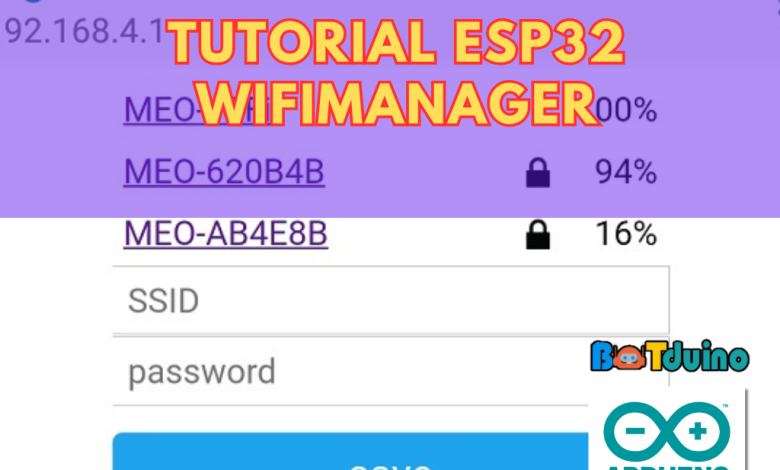
Hallo sobat Botduino, kali ini admin akan membahas mengenai Tutorial ESP32 Setting WiFi Menggunakan Web Server WiFiManager. Berikut adalah tutorial langkah demi langkah untuk mengkonfigurasi WiFi pada ESP32 menggunakan library WiFiManager melalui web server:
Persiapan Yang Dibutuhkan
- ESP32 Board terinstall di Arduino IDE (via Boards Manager).
- Library WiFiManager oleh tzapu (install via Library Manager).
- Kabel USB untuk menghubungkan ESP32 ke komputer.
Langkah 1: Instalasi Library
- Buka Arduino IDE.
- Navigasi ke Sketch > Include Library > Manage Libraries.
- Cari WiFiManager, lalu instal versi terbaru oleh tzapu.
Langkah 2: Upload Kode ke ESP32
Kode Dasar:
cpp
Copy
#include <WiFiManager.h>
#include <WiFi.h>
void setup() {
Serial.begin(115200);
// Inisialisasi WiFiManager
WiFiManager wm;
// Optional: Atur timeout portal konfigurasi (detik)
wm.setConfigPortalTimeout(180); // Portal aktif selama 3 menit
// Optional: Beri nama AP (Access Point) kustom
// wm.setAPName(“ESP32-Config”);
// Jalankan portal konfigurasi jika tidak tersambung ke WiFi
if (!wm.autoConnect()) {
Serial.println(“Gagal terhubung. Restart ESP32…”);
ESP.restart();
}
Serial.println(“Terhubung ke WiFi!”);
Serial.print(“IP Address: “);
Serial.println(WiFi.localIP());
}
void loop() {
// Kosongkan loop
}
Penjelasan Kode:
wm.autoConnect(): Membuka portal konfigurasi otomatis jika ESP32 belum pernah terhubung ke WiFi sebelumnya.
setConfigPortalTimeout(): Menentukan berapa lama portal akan aktif sebelum timeout.
setAPName(): Mengubah nama Access Point (default: “ESP32-XXXXXX”).
Langkah 3: Konfigurasi via Web Server
Upload kode ke ESP32.
Buka Serial Monitor (Tools > Serial Monitor, baud rate 115200).
Saat pertama kali dijalankan, ESP32 akan membuat Access Point (AP) dengan nama ESP32-XXXXXX.
Sambungkan perangkat (ponsel/laptop) ke AP tersebut.
Browser akan otomatis terbuka ke halaman konfigurasi (atau buka http://192.168.4.1 secara manual).
Pilih jaringan WiFi dari daftar, masukkan password, lalu klik Save.
WiFiManager Portal
ESP32 akan otomatis terhubung ke jaringan WiFi yang dipilih.
Langkah 4: Reset Konfigurasi (Opsional)
Tambahkan tombol reset untuk menghapus pengaturan WiFi yang tersimpan:
cpp
Copy
#include <WiFiManager.h>
const int resetButton = 0; // Gunakan tombol BOOT (GPIO0) di ESP32
void setup() {
pinMode(resetButton, INPUT_PULLUP);
// Jika tombol ditekan selama 5 detik, reset pengaturan
if (digitalRead(resetButton) == LOW) {
WiFiManager wm;
wm.resetSettings();
ESP.restart();
}
// Kode sebelumnya…
}
Troubleshooting
- Portal tidak muncul:
Pastikan tidak ada jaringan WiFi yang sebelumnya tersimpan di ESP32.
Restart ESP32 dan pastikan tombol reset ditekan cukup lama.
- ESP32 tidak tersambung setelah konfigurasi:
Periksa password WiFi.
Pastikan sinyal WiFi cukup kuat.
- Error kompilasi: Pastikan library WiFiManager terinstall dengan benar.
Keuntungan Menggunakan WiFiManager
Tidak perlu hardcode SSID/password di kode.
Portal konfigurasi otomatis dengan antarmuka web.
Mendukung jaringan WiFi tersembunyi (hidden SSID).





